U bekijkt een pagina die niet langer door SeniorWeb wordt bijgewerkt. Mogelijk is de informatie verouderd of niet meer van toepassing.
Gearchiveerd op 26 juli 2022.
WhatsApp toont profielfoto in meldingen op iPhone
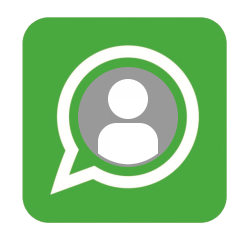
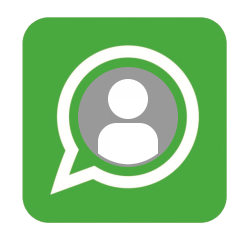
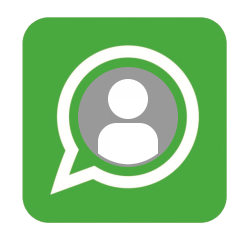 Gebruikers van een iPhone met iOS 15 zien binnenkort de profielfoto van de verzender bij meldingen van nieuwe WhatsApp-berichten.
Gebruikers van een iPhone met iOS 15 zien binnenkort de profielfoto van de verzender bij meldingen van nieuwe WhatsApp-berichten.
Tot nu toe verscheen alleen de naam van de contactpersoon zoals die in de telefoon staat opgeslagen. Met de nieuwe functie is nog sneller te zien wie een bericht stuurt. Dit werkt natuurlijk alleen als de afzender een profielfoto heeft ingesteld. Bij mensen die niks instellen, verschijnt een grijs rondje met een silhouet.
Geleidelijk verspreid
WhatsApp verspreidt de nieuwe functie geleidelijk onder WhatsApp-gebruikers met een iPhone met iOS 15. Zodra de functie actief is, krijgt u de profielfoto’s meteen te zien als er een melding komt van een nieuw bericht.
Meld u aan voor de nieuwsbrief van SeniorWeb
Elke week duidelijke uitleg en leuke tips over de digitale wereld. Gratis en zomaar in uw mailbox.